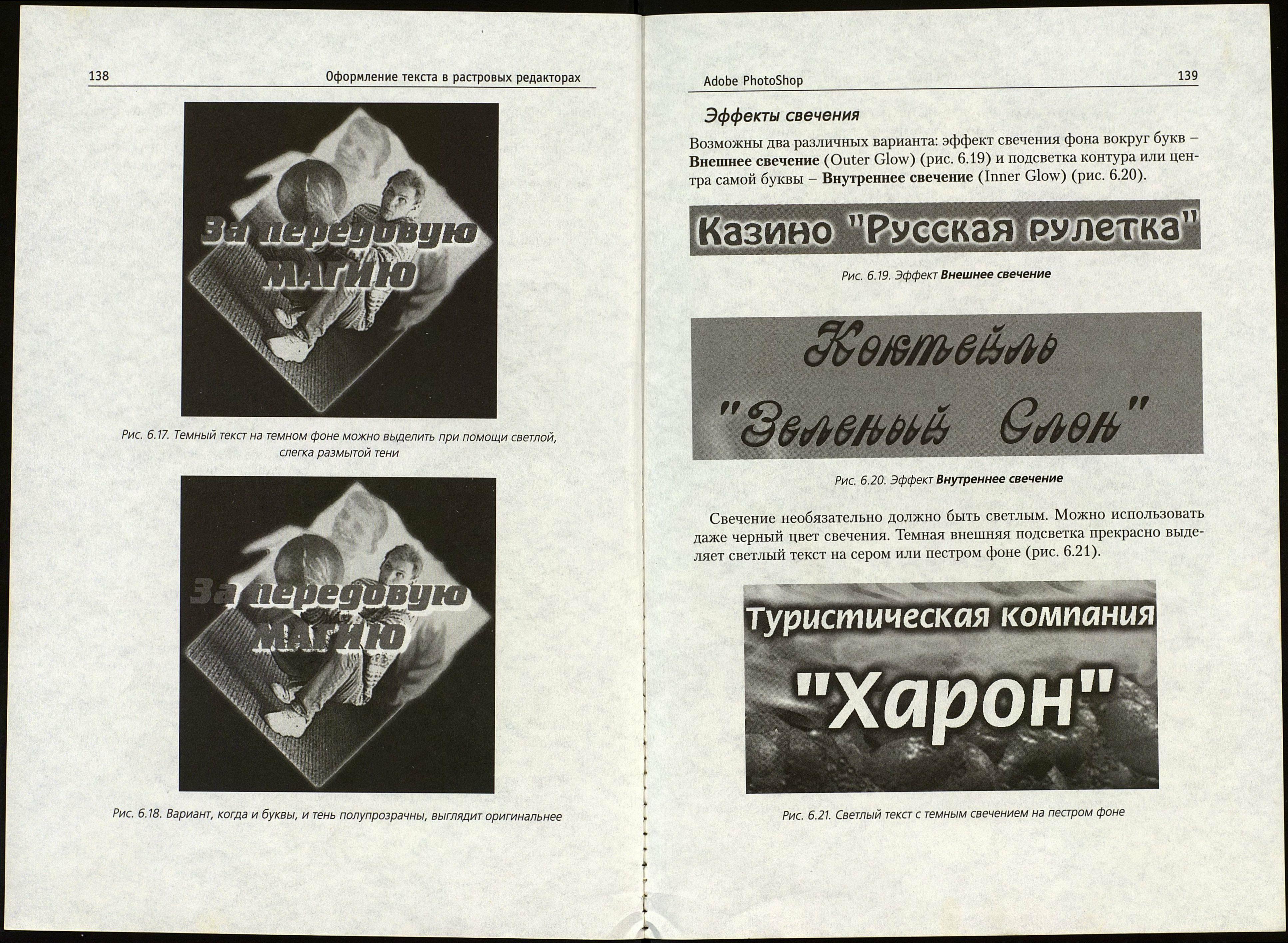136
Оформление текста в растровых редакторах
отображается на цветовом прямоугольнике. Кружком, который можно пе¬
ремещать мышью, отмечен выбранный вами цвет. Справа - значения в па¬
литрах HSB, Lab, RGB и CMYK. Скорее всего, заливка будет состоять из
всех четырех красок. Если текст крупный и гарнитура не содержит тонких
линий, можно оставить все как есть. В противном случае окраску лучше
изменить. Легче всего, если одно или несколько значений в CMYK мень¬
ше 10. Их можно спокойно обнулить. Когда в цветной заливке есть чер¬
ный компонент, его можно убрать, чуть-чуть скорректировав остальные
значения. Если нет ни того, ни другого, придется рисковать или подумать
над другим вариантом оформления.
По кнопке OK установленный цвет появляется в цветовом прямоуголь¬
нике и после набора и нажатия кнопки OK присваивается тексту.
Специальные эффекты
PhotoShop 5.0 позволяет автоматически создавать надписи с тенью, свече¬
нием и рельефом. Вход в окно эффектов осуществляется через меню рабо¬
ты с текстовым слоем. Сделайте текстовый слой рабочим, возьмите инст¬
румент Текст и щелкните по изображению правой кнопкой мыши.
В появившемся меню выберите строку Эффекты. На экране появится
окно эффектов (рис. 6.14).
Эффекты
[х|
Наложить Тень
■у | к Приме
нить......*............
глобальный
угол;
іп:::ж...:л
Режим: Умножен. ▼
Отмена
Прозрачность: І75
ТЕ*
Dp«û
Угол: (120
► \° Ф Использовать
След.
Дистанция: 5
► пикселы
К? Просмотр
Размытие: Ì5
► пикселы
: Интенсивность: І0
~и*
Рис. 6.14. Меню Эффекты
В верхнем раскрывающемся окне устанавливается тип эффекта: внеш¬
няя или внутренняя тень, внешнее или внутреннее свечение либо рельеф¬
ность. Для каждого из эффектов есть несколько настраиваемых парамет¬
ров. Во всех вариантах присутствует установка режима взаимодействия
цветов (список режимов тот же, что и для слоев), прозрачности и размы¬
тия. Регулируя последний параметр, можно добиться как аккуратного
Adobe PhotoShop
137
тонкого контура, так и обширного ореола, захватывающего значительную
часть фона. Установки относятся не к слою в целом, а только к тексту.
Установки слоя можно регулировать независимо (в палитре слоев). После
присвоения эффектов рядом с изображением соответствующего слоя
в палитре слоев появляется кружок с буквой «f» (рис. 6.15).
Нажатие правой кнопки на этом кружке вызывает всплывающее меню
(рис. 6.16). Из него можно попасть в меню соответствующего эффекта или
скопировать эффект.
HBFìxJ
| Слои \лы \\гия \твия \| ►.
iHopMqjJ Непрозрачность: І100 *}%
PCoxpaw
ßf|U
9
■ Слои 1
Рис. 6.15. Текстовый слой отмечен
в палитре слоев
* Наложить Тень...
Внутренняя Тень..
Внешний Свет...
Внутренний Свет...
Рельефность...
Копировать Эффекты
Очистить Эффекты
Основной Угол...
Создать Слой
Убрать все Эффекты
Рис. 6.16. Текстовое меню работы
с эффектами
Текст с тенью
Выберите в верхнем раскрывающемся окне опцию Наложить тень (Drop
Shadow). Щелкните по окну с надписью Применить. Активизируется
меню эффекта (рис 6.14).
Наиболее важно подобрать цвет тени и режим взаимодействия с учетом
заливки букв, особенностей фонового изображения и сюжета рисунка.
Понятно, что на темном фоне никто не увидит темную тень. Если нужен
достаточно строгий вариант, можно установить светлый оттенок с режи¬
мом Светлее. Получится как бы светящаяся тень (рис. 6.17).
Если вы оформляете, например, обложку для видеокассеты с фантасти¬
ческим фильмом, можно придумать что-нибудь поэкзотичнее. Используй¬
те, к примеру, режим Комбинированный свет для тени темно-зеленого
цвета. Выйдя из меню эффектов, уменьшите прозрачность текстового слоя
букв. То, что получилось, вы увидите на рис. 6.18.